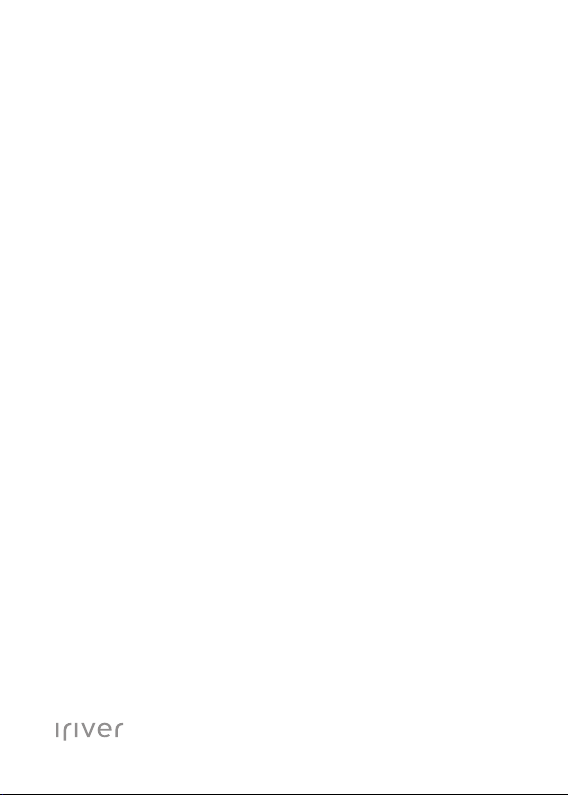
DESIGN BY IRIVER
E40
USER GUIDE
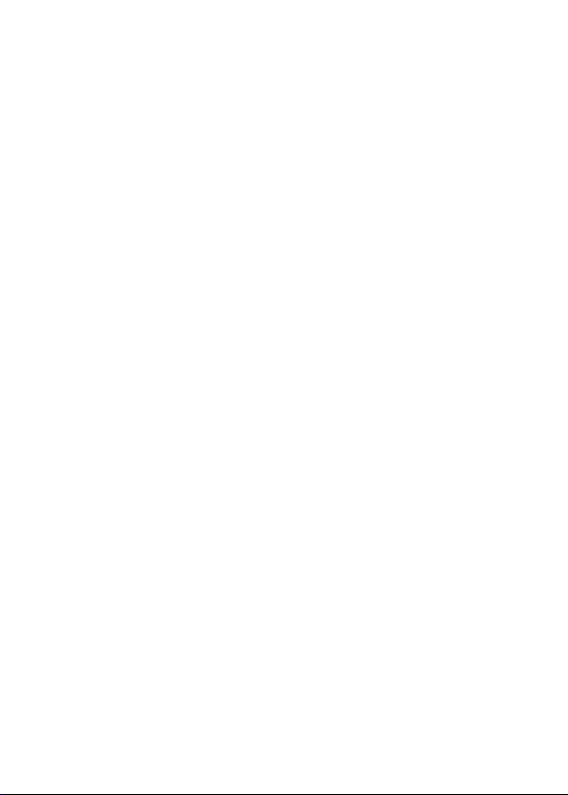
INNEHÅLLSFÖRTECKNING
01 03
Komma igång
Komponenter
Hitta kontrollerna
Strömanvisningar
Ansluta produkten
Använda iriver plus 4
03
03
05
06
08
Övrig information
Viktig säkerhetsinformation
Felsökning
Copyright
Certifiering
Registrerat varumärke
Undantag
02
Använda E40
Startsida
Musik
Video
Bild
FM-radio
Inspelning
Fil Webblasäre
Inställningar
11
11
14
16
17
19
20
21
23
24
25
25
26
26
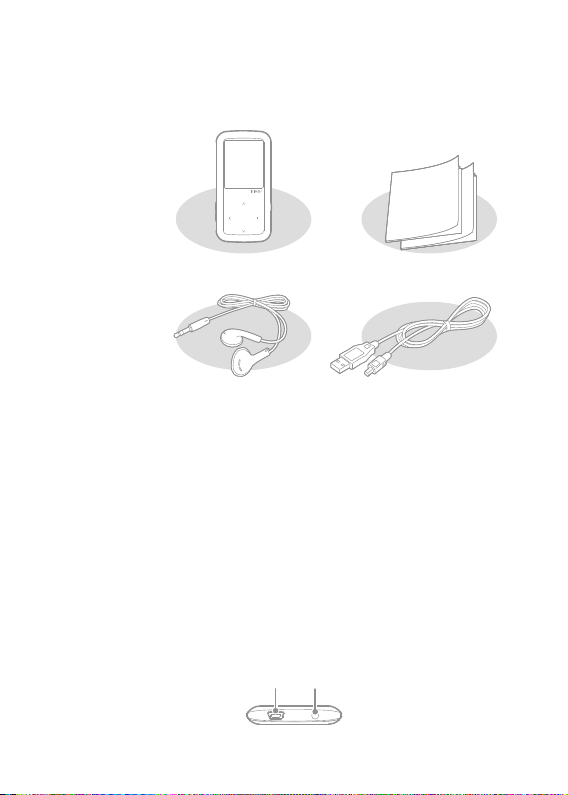
Komponenter
Komponenter kan ändras utan föregående varning för att förbättra
produktens prestanda eller kvalitet.
Hitta kontrollerna
Komma igång
03
E40
Hörlurar
Hörlurar: Du kan ansluta dem till produkten för utgående ljud.
USB-kabel: Du kan ansluta dem till produkten till utgående ljud.
Snabbstartsguide: Den här handboken förklarar hur man använder
enheten.
Produktgaranti: Förvara den på en säker plats då du kan behöva den
vid garantireparationer.
Det yttre och innehållet som tryckts eller ingraverats kan variera
beroende på modell eller enligt namnet för varje del.
USB-port Uttag för hörlurar
Snabbguide och
produktgaranti
USB-kabel
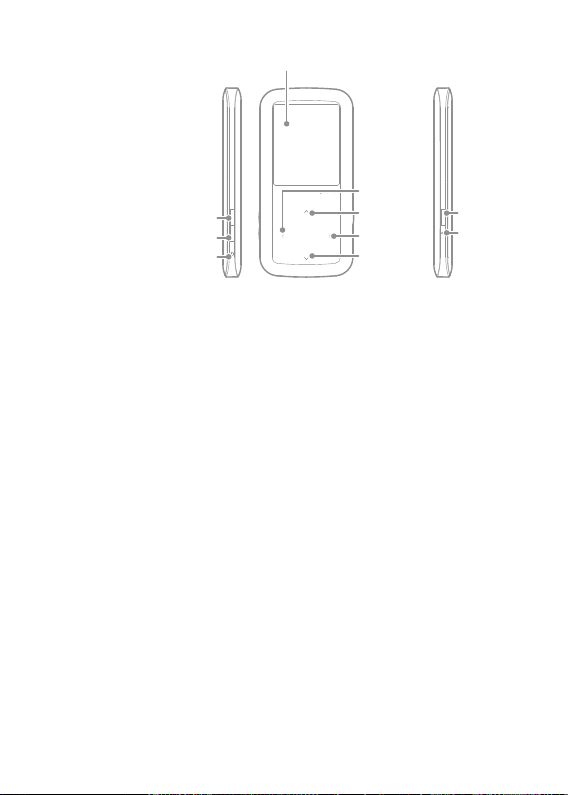
LCD
Komma igång
04
Volym +
Volym -
MIK
Vänster
Upp
Högst upp
Ned
Ström/
Parkera
RESETknapp
USB-port: Använd detta för att ansluta en USB-kabel med datorn,
eller ladda batteriet.
Uttag för hörlurar Lyssna på ljud genom att ansluta hörlurar.
Volym: Kontrollerar ljudvolymen.
MIK: Röstinspelning via MIK.
LCD: Visar skärmen.
Högst upp: Meny – Går uppför listan.
Vid uppspelning – Uppspelning och tillbakaspelning av
föregående fil.
Lyssna på radio – Går till den föregående frekvensen/kanalen.
Ned: Meny – Går nedför listan.
Vid uppspelning – Uppspelning och snabb framåtspelning av
nästa fil.
Lyssna på radio – Går till den nästa frekvensen/kanalen.
Vänster: Går till övre menyn/föregående sida.
Höger: Bekräfta och utför de valda objekten.
Ström / Parkera: Stäng av strömmen genom att hålla den nedtryckt
ett tag. Växla till standby-läget genom en kort tryckning.
ÅTERSTÄLL-knapp: Återställer produkten.
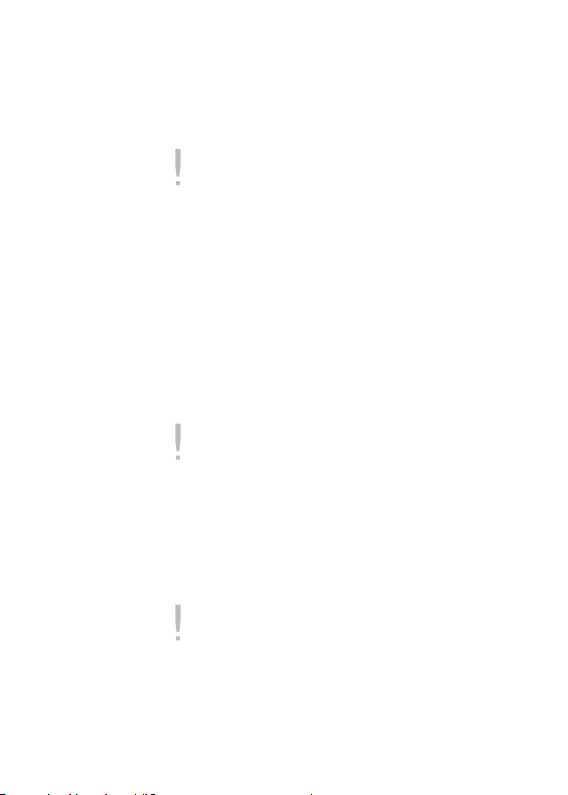
Strömanvisningar
Sätta på/stänga av
1. Håll [Ström] nedtryckt så sätts strömmen på.
2. Om du håller [Ström] nedtryckt när produkten är på, stängs
strömmen av.
Modellen har en automatisk strömsparfunktion för att minska batteriförbrukning. Beroende
på [INSTÄLLNINGAR – Timerinställningar – Automatisk avstängning av strömmen], stänger
produkten automatiskt av sig om knapparna inte används under en viss tid. (Se sid. 21)
Använda funktionen parkera
1.
Om du trycker på [Ström]-knappen när du använder enheten, låses den.
2. Du kan låsa upp enheten genom att trycka på [Ström]–knappen igen.
Använda funktionen återställa
1. Om knappar inte fungerar när enheten används, öppna locket på
baksidan av mikro-SD-kortet för att lossa kåpan och tryck på [ÅTERSTÄLL].
Även om du använder återställningsfunktionen bevaras aktuell tid och minnesdata.
Använd inte återställningsfunktionen medan produkten spelar. Det kan skada minnet
allvarligt.
Ladda batteriet
1. Sätt på datorn.
2. Anslut produkten till datorn. Det interna batteriet laddar automatiskt.
Komma igång
05
Använd inga andra kablar än den medföljande USB-kabeln. Det kan göra att den inte fungerar.
Kontrollera att produkten är ansluten till en högeffekts USB 2.0-port. Vissa lågeffekts
USB-portar som byggts in i viss kringutrustning, t.ex. vissa keyboards och USB-hubbar
utan intern strömförsörjning, kan sakna den kraft som behövs för att ladda.
När datorn står i standby-läge, får inte produkten laddas.
Stäng av produkten medan den laddas. Om den laddas när strömmen är på kan
'Laddningen är klar' inte visas.
Batteriet är fulladdat inom cirka 2 timmar och 30 minuter. (Baserat på helt urladdat, ström Av).
Laddningstiden kan utökas om du använder produkten när du laddar.
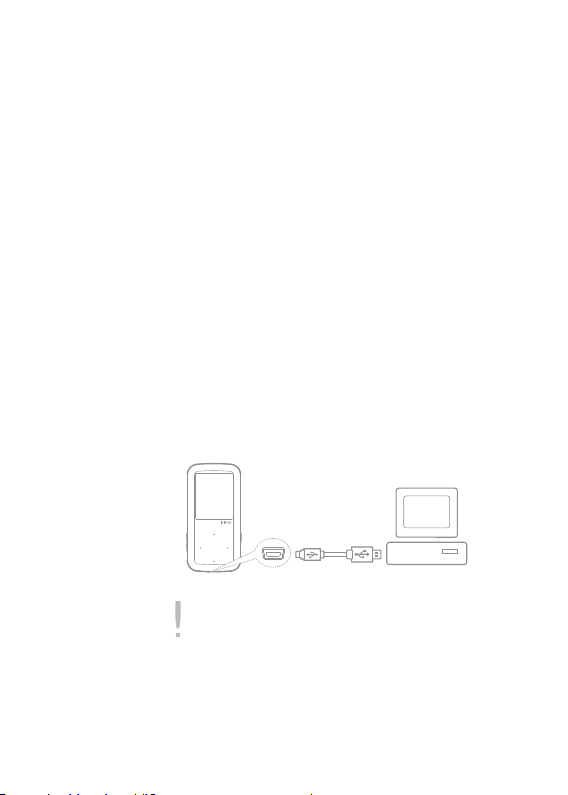
Ladda och förvara endast produkten i rumstemperatur. Produkten får inte laddas på
mycket varma eller kalla platser.
Det uppladdningsbara batteriet är en konsumtionsvara och användningstiden för
laddade batterier blir med tiden kortare.
Ansluta produkten
Komma igång
06
Ansluta hörlurar
1. Anslut hörlurarna till uttaget för hörlurar.
Anslut till datorn
1. Sätt på strömmen för enheten och datorn.
2. Om du ansluter enheten till datorn, ser du skärmen där du kan välja
anslutningsläge.
- Power (Ström) och Data: Anslutningen mellan produkten och
datorn faställs och du kan börja överföra data.
- Power (Ström) och Play: Produkten laddas för närvarande och en
fil spelas upp.
- Endast Power (Ström): Produkten laddas.
För att anslutningen med dator och enhet ska lyckas, ska alla funktioner inaktiveras.
Använd inga andra kablar än den medföljande USB-kabeln. Det kan göra att den inte fungerar.
Om anslutningen mellan datorn och USB-kabeln ska fungera bör du se till att alla
funktioner är avstängda innan du gör anslutningen.
Kontrollera att produkten är ansluten till en högeffekts USB 2.0-port. Om anslutning görs
till ett keyboard eller en USB-hubb utan egen strömförsörjning, kan det uppstå problem
med datoranslutningen.
Filsystemet stöder inte något annat än FAT32. Om du ska formatera din produkt, bör du
formatera den till FAT32.
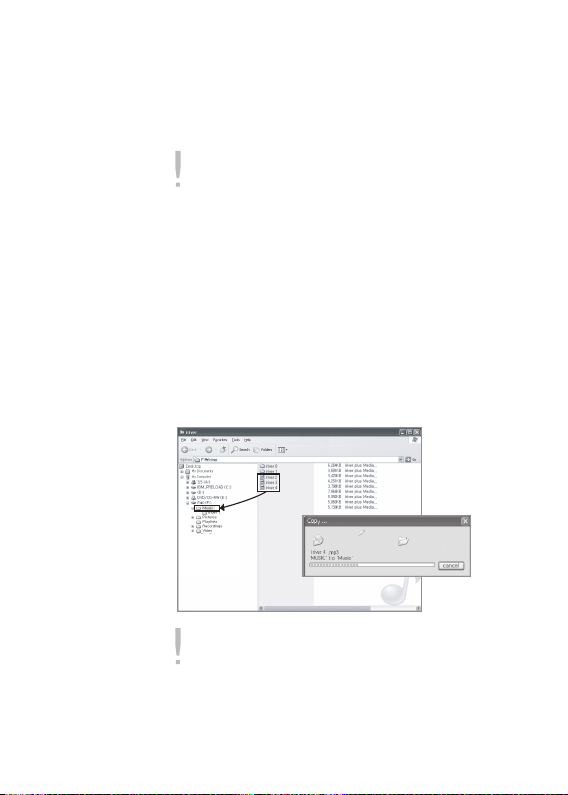
Komma igång
07
Koppla bort från datorn
1. Koppla från enheten från datorn säkert genom att klicka på ikonen
på verktygsfältet på datorskärmen.
2. Bekräfta att enheten kopplats från genom att klicka på [Bekräfta].
Beroende på operativsystemet för till exempel Windows XP, kan ikonen vara gömd på
verktygsfältet. Dolda ikoner kan visas genom att klicka på indikator.
Det går inte att koppla från säkert om program som Windows Explorer eller Windows
Media Player Windows används.
Se till att enheten kopplas från säkert efter att alla aktiva program har stängts. Om det inte
går att koppla från säkert, försök igen senare. Om det inte går att koppla från säkert, kan
det orsaka förlust av data.
Kopiera filer (Mappar) till produkten
1. Efter att filer/mappar har valts som ska kopieras från datorn,
kommer den valda filen/mappen att kopieras om du drar och
släpper den på drivrutinen som lagts till.
2. Filer (eller mappar) kommer att överföras till mappar nedan enligt
deras typ av innehåll.
- Musik : Music - Video : Video - Bild : Pictures
Sätt i USB-kabeln på rätt sätt.
Om strömmen på datorn eller produkten stängs av eller USB-kabeln kopplas från, när en
fil/mapp kopieras eller flyttas, kan minnet skadas allvarligt.
Överföringshastighet kan variera beroende på dator eller OS-miljö som är tillgänglig för
din region.
Vi rekommenderar att musik, video, text och dokumentfiler sparas med iriver plus 4.
När du sparar på en flyttbar disk, kan databasen återskapas i [INSTÄLLNINGAR] –
Avancerade inställningar – Återskapa bibliotek]. (Se sid. 22)
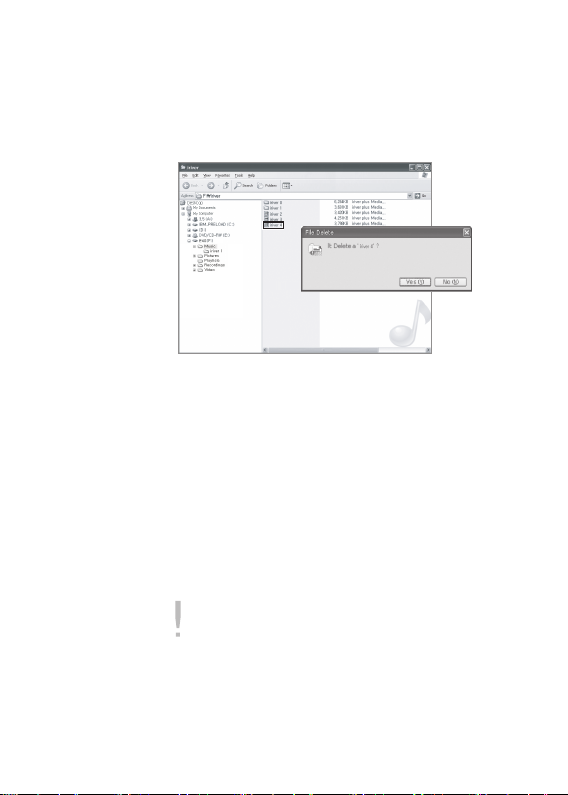
Deleting Files (Folders) from the Device
1. Välj de filer/mappar som ska raderas, högerklicka på dem och välj
[Delete] (Radera).
2. Klicka [Ja] om fönstret [Confirm File/Folder Deletion (Bekräfta radering
av fil/mapp)] visas, och de valda filerna/mapparna kommer att raderas.
Använda iriver plus 4
Komma igång
08
iriver plus 4 är ett integrerat program för att hantera olika multimediafiler.
Med iriver plus 4, kan du överföra filer på datorn till produkten och
uppgradera firmware automatiskt.
Installation
1. När du laddat ner det, visas skärmen för installationsguiden.
2. Följ anvisningarna steg för steg på skärmen för att avsluta installationen.
Hämta programmet iriver plus 4 från vår iriver-webbplats (www.iriver.com).
Minimumspecifikationerna som krävs för datorn är:
Windows® XP
- Intel® Pentium®Ⅱ 233MHz eller högre
- Minne: 64MB eller högre
- Fritt utrymme mer än 30MB
- 16bit ljudkort och högtalare
- Microsoft Internet Explorer V 6.0 eller högre
- SVGA eller högupplösningsmonitor (min 1024 x 768 upplösning)

Windows® Vista specifikationer
(För Windows® Vista, notera att endast 32-bitsversionen stöds.)
- Intel® Pentium®Ⅱ 800MHz eller högre
- Minne: 512MB eller högre
- Fritt utrymme mer än 20MB
- 16 bit ljudkort och högtalare
- Microsoft Internet Explorer V 6.0 eller högre
- SVGA or high-resolution monitor (min. 1024x768 resolution)
Windows® 7 specifikationer (För Windows® 7, notera att endast 32-bitsversionen stöds.)
- 1GHz eller högre, 32-bit processor
- Minne: 1GB eller högre
- Fritt utrymme mer än 16GB
- DirectX 9 Graphic Device med WDDM 1.0 högre Drive
- SVGA or high-resolution monitor (min. 1024x768 resolution)
- Du kan endast överföra filer som är mindre än 4Gbyte.
Lägga till media till biblioteket
1. När iriver plus 4 körs först, startar Add Media Wizard
(Lägg till medieguide).
2. Följ anvisningarna på skärmen för att lägga till biblioteksmediefiler
som musik, videor och bilder som är lagrade i datorn.
Extrahera media från en CD
1. Sätt i en musik-CD i CD-enheten och starta iriver plus 4.
2. Välj kontrollrutorna för musiken du vill extrahera från [CD]-fliken i
iriver plus 4 och klicka på [CD Ripping] längst ner till vänster.
3. När musikextraheringen är klar och [All Music (All musik) ] har valts,
ser du de extraherade musikfilerna som lagts till biblioteket.
Komma igång
09
Överföra media till produkten
1. Anslut enheten till datorns USB-port och starta sedan iriver plus 4.

2. Välj kontrollrutorna för filerna du vill överföra från datorn till produkten,
och klicka sedan på [Transfer (Överför)]-knappen eller dra och släpp
filen på Device icon (enhetsikon) eller Device window (enhetsfönster).
Du kommer att se filöverföringsstatusen på [File Transfer
(Filöverföring)]-fliken.
3. När filöverföringen är klar, ser du de valda musikfilerna som lagts till
enhetens bibliotek.
Initiera skivan
1. Anslut enheten till datorns USB-port och starta sedan iriver plus 4.
2. Välj [Device > Initialize Disc] (Enhet > Initiera skiva). När fönstret visar
sig och frågar om du ska fortsätta initiera skivan, klicka på [Start] (Starta).
3. När initieringsprocessen är klar, visas fönstret Complete (Klar) och
enheten kan kopplas från datorn.
Det går inte att återställa filer om filer har raderats från enheten. Se till att säkerhetskopiera
innan skivan initieras.
Uppgradera firmware
1. Anslut enheten till datorns USB-port medan du är ansluten till
Internet och starta sedan iriver plus 4.
2. Välj [Device > Firmware Upgrade] (Enhet > Firmware-uppgradering),
så visas fönstret Upgrade (Uppgradering). Avsluta firmware uppgraderingen genom att följa instruktionerna på fönstret.
Om batteriet inte är tillräckligt, kan en firmware-uppgradering inte initieras.
Koppla aldrig ifrån enheten från datorn när en fil för firmware-uppgradering hämtas.
När hämtningen är klar, initieras uppgraderingen när enheten kopplas bort från datorn.
Om det är den senaste firmwareversionen för enheten, visas ett fönster som anger att det
är den senaste versionen.
Om det finns en nyare firmwareversion visas ett meddelandefönster automatiskt när
enheten kopplas bort från datorn.
Komma igång
10

Startsida
Startsida Legend
: Visar batteristatus.
MUSIK: Spelar musik. (Sid. 11~13)
VIDEO: Spelar upp videofiler. (Sidan 14~15)
BILD: Visar bilder. (Sidan 16)
FM-RADIO: Lyssnar till eller spelar upp FM-radio. (Sidan 17~18)
Inspelning: Spelar in röst. (Sidan 19~20)
Fil Webblasäre: Kontrollerar filer som sparas i produkten och mikroSD-kort. (Sidan 20)
Inställningar Ställer in användarmiljön. (Sid. 21~22)
Välja alternativ
1. När du sätter på strömmen ser du startsidan.
Håll [ ] nedtryckt medan du använder enheten för att visa hemskärmen.
2. Tryck på [ / ] för att välja läge och tryck sedan på [ ] för att
aktivera läget.
Hur man använder inspelningsfunktionen på hemskärmen
1. Gå till hemskärmen och håll [ ] nedtryckt för att visa
inspelningsskärmen. Inspelningen startar inom kort.
2. Om du trycker på [ ]-knappen, avslutas inspelningen och filen sparas.
3. Håll [ ] nedtryckt för att visa hemskärmen.
Musik
Använda E40
11
Välja musik
1. Välj [Musik] på startsidan, så ser du musiklistan.
2. Tryck på [ / / / ]-knappen för att välja den musik du vill lyssna
på och tryck sedan på [ ]-knappen för att spela den valda musiken.

Använda E40
12
: Flytta till den övre listan/mappen
: Flytta till den undre menyn/mappen. Aktiveras när filer väljs.
/ : Flytta inom listan
I [Dir List] (Kataloglista), kan man söka efter musik i mappar.
Håll [ ] nedtryckt i [Bokmärkeslistan] för att radera bokmärket.
I [MUSIK]-läget, visas endast musikfiler som finns i Musikmappar.
För att söka efter och spela upp musikfiler i någon annan mapp: Använd läget [Fil
Webblasäre].
Oavbruten uppspelningstid : Cirka 51 timmar (baserat på MP3, 128Kbps, 44.1KHz,
Volym 20, EQ Normal, LCD AV, hörlurar).
Filformat som stöds: MP3 (8~320Kbps), WMA (8~320Kbps), APE, FLAC, och WAV
Spellistor kan hanteras med iriver plus 4.
Spela musik
- Tryck på [Volym +/-] för att kontrollera volymen.
- Tryck på [ ] för att pausa/återgå.
-
Tryck på [ / ] för att spela föregående/nästa musik, medan du spelar.
- Om du håller
[ / ]
nedtryckt när du spelar musik kommer filen att
börja spela tillbaka/spela fram snabbt.
LCD-display för att spela musik
Nuvarande tid Uppspelningsläge
Låsläge Batteri
Skivomslag
Albumnamn
Filnamn
Tid som
förflutit
Normal
Betyg
EQ Totale aantal dossiers
Total speltid för den
aktuella filen
Antalet filer
Förloppsindikator

Ytterligare funktioner
1. Listan med ytterligare funktioner visas om du håller [ ] nedtryckt
när en fil spelas upp.
2.
Tryck på [ / ]-knappen för att välja extrafunktionen och tryck på [ ]knappen för att visa fönstret för att installera de.
: Flytta till den övre listan.
3. Tryck på [ / ]-knappen för att installera funktionen och tryck på
[ ]-knappen för att spara/hantera den.
- AB-upprepning: Implementera AB-upprepning.
Välj [AB Repeat] (AB-upprepning) och tryck på [ ]-knappen för att välja
punkt A och visa uppspelningsskärmen. Tryck på [ ]-knappen igen för
att välja punkt B. Nu spelar spelaren mellan punkt A och B gång på gång.
När AB Repeat (AB-upprepning) spelas, tryck på [ ]-knappen för
att inaktivera upprepningen. Om du anpassar [Repeat Frequency]
(Upprepa frekvens) och [Repeat Interval] (Upprepa intervall), kommer
AB Repeat att genomföras enligt en vald frekvens och intervall.
- Uppspelningsläge: Ange uppspelningsläge under uppspelning.
- Studieläge: Du kan ange en tidsintervall genom att trycka på [ / ]
under uppspelning. (När strömmen är av, är studieläget inaktiverat.)
- Lägg till bokmärke: Lägg till platsen för en låt som spelas till
bokmärkeslistan.
- Välj EQ: Ange EQ under uppspelning.
- Ställ in ljud: Ställ in ljudrelaterade funktioner.
+ Användar-EQ Anger enligt användarens smak.
+ SRS WOW HD: Stadier av stereofoniska ljudeffekter anges.
(WOW HD™ förbättrar ljudkvaliteten med mycket bas och och en
tydlig hög frekvens som upplevs genom dynamiska 3 D-ljudeffekter.)
SRS: Ange virtuella tredimensionella ljudeffekter.
TruBass: Anger styrkan på lågt ljud.
FOKUS: Ange hur tydligt ljudet är.
WOW : Förstärkningsvärdet anges enligt de egenskaper
som hörluren som används har.
Definition: Återställa ljud som saknas till den ursprungliga ljudnivån.
+ Fade In: Får en ljudsignal att öka gradvis när man spelar musik.
- Betyg: Ange betyget för musiken som valts.
-
Spolningshastighet: Ange hastigheten för att söka efter låtar som ska spelas.
- Sångtext-display: Välj om texten ska visas på skärmen.
- Upprepa frekvens: Ange den upprepade frekvensen.
- Upprepa intervall: Ange den upprepade intervallen.
- Radera filer: Radera vald fil.
- Information: Visar information om den valda filen.
Använda E40
13

Video
Välja video
1. I startmenyn: Välj [Video] för att visa videolistan.
2. Tryck på [ / / / ] i videolistan för att välja video och tryck
sedan på [ ] för att spela den valda videon.
: Flytta till den övre listan/mappen.
: Flytta till den undre listan/mappen. Spela vald fil.
/ : Flytta inom listan.
Vid videouppspelning är bildorienteringen och knappanvisningarna omvända på grund
av skärmens läge.
I [Kataloglista], kan man söka efter videor i mappar.
I [Video]-läget, visas endast videofiler som finns i Videomappen. Använd Fil Webblasäreläget, för att spela upp andra videofiler i andra mappar.
Oavbruten uppspelningstid: Cirka 5 timmar – Video:
500Kbps /Ljud: ADPCM, 44 KHz, 128 Kbps (LCD Ljusstyrka - Medel, Volym 20)
Uppspelningstiden kan variera beroende på typ av bild som rör sig.
Filformat som stöds: SMV
Om det finns en titelfil (.smi), går det att koda den med videofiler med hjälp av iriver plus 4.
(Se till att båda namnen på video- och titelfiler matchar.)
Se till att använda iriver plus 4 när videofiler överförs. Annars kan oväntade fel uppstå
under en videouppspelning.
- Uppspelning av denna fil är inte tillåten / - Ljudet är inte synkroniserat med skärmen /
- Uppspelningen är hackig
JPEG, 220x176
@30fps, cirka
Spela upp video
- Tryck på [Volym +/-] för att kontrollera volymen.
- Tryck på [ ] för att pausa/återgå.
- Vid uppspelning: Tryck på [ / ]-knappen för att spela upp
föregående/nästa fil.
- Vid uppspelning: Håll [ / ]-knappen nedtryckt för att snabbt
spela tillbaka eller framåt.
Använda E40
14

LCD-display för att spela videor
Låsläge Uppspelningsläge
Nuvarande tid
Volym
Batteri
Förloppsindikator
Filnamn Tid som förflutit
Total speltid för den aktuella filen
Ytterligare funktioner
1. Vid uppspelning: Håll [ ]-knappen nedtryckt för att visa en lista
med fler funktioner.
2. Tryck på [ / ]-knappen för att välja extrafunktionen och tryck
på [ ]-knappen för att visa fönstret för att installera den.
: Flytta till den övre listan.
3. Tryck på [ / ]-knappen för att installera funktionen och tryck på
[ ]-knappen för att spara/hantera den.
- Uppspelningsläge: Ange återuppspelningsläge för videofil.
- Återgå: Välj om videon ska återgå till det ställe där den senast
spelades upp eller från början.
- Spela upp nästa fil: Välj om nästa fil ska spelas när namnet på
filen kommer i ordningsföljd.
- Information: Visar information om den valda filen.
Använda E40
15

Bild
Välja bild
1. På startsidan: Välj [Bild] för att visa fillistan.
2. I listan: Tryck på [ / / / ]-knappen för att välja en bild och
tryck på [ ] för att spela upp den i helskärm.
: Flytta till den övre listan/mappen.
: Flytta till den undre listan/mappen. Visa bilden i helskärm.
/ : Flytta inom listan.
I [Bild]-läget, visas endast bildfiler som finns i Bildmappen.
För att söka efter och spela upp bildfiler i någon annan mapp: Använd läget [File
Webbläsare].
Filformat som stöds: JPG & BMP
(Vissa filtyper kanske inte är helt kompatibla.)
Se till att använda iriver plus 4 när bildfiler överförs.
Visa bilder
När bilder visas: Tryck på [ ]-knappen för att starta/stoppa bildvisningen.
-
- När bilder visas: Tryck på [ / ]-knappen för att spela upp
föregående/nästa bild.
Ytterligare funktioner
1. När bilder visas: Håll [ ]-knappen nedtryckt för att visa extra funktioner.
2. Tryck på [ / ]-knappen för att välja extrafunktionen och tryck
på [ ]-knappen för att visa fönstret för att installera den.
: Flytta till den övre listan.
3. Tryck på [ / ]-knappen för att installera funktionen och tryck på
[ ]-knappen för att spara/hantera den.
- Bildspelstid: Ange hur länge varje bild i bildspelet visas.
- Rotation: Ange rotationsriktningen.
- Information: Visa egenskaperna för den valda bilden.
När bildvisningen pågår, visas inte de extra funktionerna.
Använda E40
16

FM-radio
Använda FM-radio
1. Om du väljer [FM-radio] på startsidan, kommer den senast valda
radiofrekvensen att tas emot.
2. Välj en radiofrekvens genom att trycka på [ / ].
När du lyssnar på radio, fungerar hörlurarna som antenn. Se till att ansluta. Använd de
medföljande hörlurarna.
Lyssna på FM-radio
-
Kontrollera volymen när du lyssnar genom att trycka på [Volym+/-]-knappen.
- Ställ in förinställ på eller av genom att trycka på [ ] när du lyssnar.
- Gå till en högre eller lägre frekvenssignal genom att ställa in förinställ
av och trycka på [ / ].
- Gå till en högre eller lägre frekvenssignal som kan tas emot genom
att ställa in förinställ av och hålla [ / ] nedtryckt.
- Gå till en högre eller lägre förinställd kanal genom att ställa in förinställ
och trycka på[ / ].
LCD-display för FM-radio
Använda E40
17
Nuvarande tid
Ta emot
radiofrekvens
Radiofrekvensband
Batteri
FÖRINSTÄLL
På/Av
Kanalnummer

Ytterligare funktioner
1. Listan med ytterligare funktioner visas om du håller [ ] nedtryckt
när du lyssnar.
2. Tryck på [ / ]-knappen för att välja extrafunktionen och tryck
på [ ]-knappen för att visa fönstret för att installera den.
: Flytta till den övre listan.
3. Tryck på [ / ]-knappen för att installera funktionen och tryck på
[ ]-knappen för att spara/hantera den.
- Inspelning: Du kan spela in sändningen du lyssnar på.
+ Om du trycker på [ ]-knappen, börjar inspelningen; tryck på
samma knapp en gång till så pausar den. Filen spelas in.
- Timerinspelning: Spela in en radiosändning vid en viss tidpunkt.
Ställ in timerinspelning, kanal, starttid, inspelningstid och
inspelningsintervall.
- FM-inspelningslista: Visa listan över FM-inspelningar.
på [ / ] för att välja filer och tryck på [ ] för att spela upp
den valda filen.
- Spara/radera kanal: Spara frekvenssignalen som för närvarande
tas emot till en kanal.
- Frekvens autom. lagring: Sök frekvenssignalerna som kan tas
emot och spara dem automatiskt till kanaler.
+ Det går att spara upp till 20 kanaler.
- Kanallista: Visa kanallistan som sparats.
- Radio Regional Settings (Regionala radioinställningar):
Ange sändningsfrekvenser och steg beroende på region.
Korea/USA: 87,5~108,0 MHz / Japan: 76,0~108,0MHz
Europa: 87,50~108,00MHz
Du kan inte kontrollera volymen när du spelar in.
Om den återstående minneskapaciteten eller strömmen inte räcker till, upphör inspelning
automatiskt.
Den inspelade filen sparas i Inspelningar – FM-radio i följande format.
TUNERÅÅMMDDXXX.WAV (ÅÅ: år, MM: månad, DD: dag, XXX: Nästa nummer i följd)
Det går att spela in upp till 3 timmar.
Använda E40
18

INSPELNING
Inspelning
1. Välj [Inspelning] på startsidan för att visa standby-fönster.
2. Starta inspelningen genom att trycka på [ ].
3. Om du trycker på [ ]-knappen, avslutas inspelningen och filen sparas.
LCD-display för inspelning
Du kan inte kontrollera volymen när du spelar in.
Om den återstående minneskapaciteten eller strömmen inte räcker till, upphör inspelning
automatiskt.
Den inspelade filen sparas i Inspelningslista i följande format.
VOICEÅÅMMDDXXX.WAV (ÅÅ: år, MM: månad, DD: dag, XXX: Nästa nummer i följd)
Storleken på inspelade filer per minut enligt inspelningskvaliteten är enligt nedan.
Låg: Ca 720K/Medel: approx. 960K / Hög: approx. 1.4M
Det går att spela in upp till 3 timmar.
Använda E40
19
Nuvarande
status
Namnet på den
inspelade filen
Tid som förflutit
Nuvarande tid
VOICE110504002
Batteri
Återstående
tillgänglig
inspelningstid

Ytterligare funktioner
1. Om du håller [ ] nedtryckt i standbyfönstret för inspelning, visas
ytterligare funktioner.
2. Tryck på [ / ]-knappen för att välja extrafunktionen och tryck
på [ ]-knappen för att visa fönstret för att installera den.
: Flytta till den övre listan.
3. Tryck på [ / ]-knappen för att installera funktionen och tryck på
[ ]-knappen för att spara/hantera den.
- Inspelning: Visa inspelningslistan.
Tryck på [ / ]-knappen för att välja fil och tryck sedan på [ ] knappen för att spela upp den valda filen.
- Inspelningskvalitet: Anger kvaliteten på den inspelade rösten.
- Auto Voice Sensing (Autom. röstkänning): Ange alternativet att
spela in endast om en röst upptäcks.
Fil Webblasäre
Använda E40
20
Du kan använda och spela en mängd filer som lagrats i enheten.
Välja fil
1. På startsidan: Välj [Fil Webblasäre] för att visa fillistan.
2. I listan: Tryck på [ / / / ]-knappen för att välja filen och
tryck på [ ]-knappen för att spela upp den.
: Flytta till övre mappen.
: Flytta till undre mappen. Spela upp när filen väljs.
/ : Flytta inom mapp.
För att bläddra och spela upp musikfiler i någon annan mapp än Musikmapp: Använd
läget [Fil Webblasäre].
För att bläddra och spela upp bildfiler i någon annan mapp än Videomapp: Använd läget
[Fil Webblasäre].
För att bläddra och spela upp filer i någon annan mapp än Bildmapp: Använd läget [Fil
Webblasäre].
Radera filer
1. I fillistskärmen: Välj fil och håll [ ]-knappen nedtryckt för att visa
bekräftelsemeddelandet.
2. När du väljer [Ja] med [ / ]-knappen och trycker på [ ] knappen, raderar enheten den valda filen.

Inställningar
Du kan ställa in din egen användarmiljö. Strukturen på den förinställda
menyn kan variera beroende på firmware-versionen.
Inställningar
1. Välj [Inställningar] på startsidan.
2. Om du väljer önskade objekt genom att klicka på [ / ] och
trycka på [ ], ser du inställningslistan.
3. Om du väljer inställningar för ytterligare funktioner du vill ha, genom
att trycka på [ / ], och sedan trycker på [ ], visas fönstret för
att ställa in funktionen.
4. Om du ställer in funktionen genom att trycka på [ / ] och
sedan trycka på [ ], sparas funktionen.
Aktuell tidsinställning
Ange aktuell tid.
- : Ange menyn.
- : Flytta inom listan.
Skärminställningar
Bakgrundsbelysning: Ange tiden bakgrundsbelysningen är på.
Ljusstyrka: Ställ in skärmens ljusstyrka.
Tema: Ställ in displaytema.
Timerinställningar
Autom. avstängn. av timerinställning: Strömmen stängs av
automatiskt om ingen använder den, till exempel använder
knapparna eller enheten, under en angiven tid.
Sömninställning: Strömmen stängs av automatiskt när angiven tid
uppnåtts.
Använda E40
21

Avancerade inställningar
Återskapa DB: Återskapa databas av filer.
Formatering: Radera produktens alla data.
Systeminformation: Visa enhetens systeminformation
Återställ alla inställningar: Återställ till fabriksinställning.
Det är nödvändigt att säkerhetskopiera alla filer före formatering, eftersom raderade filer
inte kan återhämtas. (Vi rekommenderar att minnet formateras med E40.)
Kontrollera alltid återstående ström på batteriet innan formatering påbörjas.
Ställa in språk
Menyspråk: Välja språk från menyn.
Länder: Välj språkflik.
Använda E40
22

Viktig
säkerhetsinformation
Relatera till produkten
- Om samma display används alltför länge, kan det resultera i att
saker bränns in i skärmen.
- Låt inte metall (mynt, hårnålar osv.) eller främmande ämnen som lätt
bränner fast hamna inuti produkten.
- Lägg inte tunga föremål på produkten.
- Stäng inte av strömmen om den blir våt av regn, dryck, medicin,
kosmetika, svett eller fukt. Torka snabbt av den med en torr trasa
och gå till närmaste iriver servicecenter och kontrollera den.
(Fel på grund av för mycket vatten debiteras oavsett garantiperiod,
och det kan vara omöjligt att reparera den.)
- Förvara den inte på platser som är fuktiga, dammiga eller sotiga.
- Ta inte isär, reparera eller modifiera den.
- Förvara den inte i direkt solljus eller platser med alltför hög eller låg
temperatur (-5ºC ~ 40ºC).
- Förvara den inte bredvid magneter, TV-apparater, bildskärmar eller
andra föremål med stark magnetism.
- Använd inte kemikalier eller rengörare på produkten.
De kan försämra ytan och skada glansen.
- Lägg inte tunga föremål på produkten
- Tryck inte på flera knappar samtidigt.
- Koppla inte bort från USB-kabeln vid dataöverföring.
- Använd en USB-port på baksidan på datorn, när produkten ansluts
till en dator.
- Vissa typer av datorer med USB-portar av lägre standard kan skada
produkten.
- Sätt inte i andra enheter än hörlurar i hörlursuttagen.
- Om skärmen täcks av en LCD-skyddsfilm eller genomskinlig dekal,
kan skärmen verka mörkare.
Andra
- Använd inte hörlurar/öronsnäckor när du cyklar, kör bil eller motorcykel.
Det är inte bara farligt utan kan också vara olagligt beroende på region.
- Använd den inte när du kör, går eller klättrar. Det är risk för skada.
- Oyckor kan inträffa, så använd den bara på säkra platser.
- Om den används när du förflyttar dig, kontrollera om det finns några
farliga hinder.
Övrig information
23

- Man kan få en elektrisk stöt vid åska, så använd den inte då om det
är möjligt.
- Om du känner av tinnitus, sänk volymen eller låt bli att använda den.
- Använd den inte länge på hög volym.
- Använd inte hörlurar/öronsnäckor på hög volym.
- Se till att inte hörlurar/öronsnäckor fastnar eller hakar i andra föremål.
- Sov inte med hörlurar på, eller använd dem länge.
Felsökning
Övrig information
24
Kontrollera!
+ Strömmen slås inte på.
- Kontrollera om batteriet har ström kvar. Ladda och slå på strömmen.
Ladda med USB-kabeln och slå på strömmen.
- Tryck på återställningsknappen med ett spetsigt verktyg.
+ Det är ett fel på datorn när du laddar batteriet med USB-kabeln.
- Kontrollera om produkten är rätt ansluten till USB-kabeln.
+ Det är ett fel på datorn när du ansluter USB.
- Kontrollera om produkten är rätt ansluten till USB-kabeln.
+ Kapaciteten ändras efter formatering.
- Det kan förekomma en liten ändring av kapaciteten enligt datorns
OS som du använder.
+ Skärmen stängs av utan varning.
- Enheten stänger av efter en viss tid av overksamhet, för att spara
ström och förlänga ljudfilens uppspelningstid. Justera tidslängden
innan avstängning i [INSTÄLLNING –Skärm INSTÄLLNING –
Bakgrundsljustid för skärm].
+ Skärmen är inte normal.
- Kontrollera om det finns främmande ämnen på skärmen.
+ Det är dålig FM-mottagning med mycket brus.
- Kontrollera om hörlurarna är rätt anslutna. (När du lyssnar på
FM-radio fungerar hörlurarna som en antenn.)
- Justera spelarens och hörlurarnas position.
- Stäng av elektronisk utrustning i närheten för att undvika möjliga
störningar.
+ Det hörs inget ljud eller det är för mycket brus.
- Kontrollera om volymen står på ‘0’.
- Kontrollera om hörlurarna är anslutna på rätt sätt eller om det finns
främmande ämnen i uttaget.
- Kontrollera om det finns några fel i musikfilen.

+ Produkten ansluter inte till datorn.
- Använd USB-porten på baksidan av datorkonsolen, när du
ansluter till datorn.
Det kan vara olika spänning i USB-porten.
+ Filer spelas inte upp igen eller några bildfiler är oskarpa.
- Beroende på filtyp eller bildkvalitet, kan följande problem uppstå:
Det kan vara svårt eller omöjligt att spela upp filen.
Enheten kanske inte fungerar på grund av problem med filen.
Bilderna på enhetens skärm kan se annorlunda ut än de på datorn.
Det kan se olika ut med till exempel uppspelningshastigheten.
Specifikationerna kan se olika ut.
- Vi föreslår att du försöker igen efter att du konverterat filen i
lämpligt format eller använder en annan fil.
Copyright
Certifiering
Övrig information
25
iriver Ltd. äger patenträttigheter, varumärke, copyright, och annan
immateriell egendom som hör till den här handboken. Sålunda, kan
inget innehåll i den här handboken kopieras eller reproduceras i
någon form eller med någon metod utan tillstånd från iriver Ltd. Om
någon del eller allt i dokumentet används kan det leda till att lagliga
åtgärder vidtas.
Program, ljudkällor, videor och annat innehåll med copyright skyddas
under de relaterade bestämmelserna för copyrightregler, osv.
Användaren är juridiskt ansvarig för all kopiering eller distribuering av
innehåll med copyright utan tillstånd, när produkten används.
Inga av företagen, organisationerna, produkterna, människorna eller
händelserna som anförs i exemplen är verkliga.
Vårt företag har ingen avsikt att antyda en relation med något företag,
organisation, produkt, person eller händelse genom den här
handboken, och inget sådant bör antydas.
Det är användarens ansvar att observera relevanta copyrightregler.
©1999~2011 iriver Limited. Alla rättigheter förbehållna.
KC / FCC / CE / CCC
Grad B-enhet (enhet för sändning och kommunikation hemma)
gäller huvudsakligen för privat användning (grad B). Den är EMCcertifierad, och kan användas i alla områden.

Registrerat varumärke
Vi föreslår att du försöker igen efter att du konverterat filen i lämpligt
format eller använder en annan fil.
Windows 2000, Windows XP, Windows Vista, Windows 7, Windows
Media Player är varumärken för Microsoft Corporation.
är ett varumärke för SRS Labs, Inc.
WOW HD teknik är införlivat under licens från SRS Labs, Inc.
Undantag
Övrig information
26
Tillverkaren, imporören och agenter hålls inte ansvariga för skada som
orsakats genom olyckor inklusive skador eller olämplig hantering av
produkten. Informationen i handboken är baserad på nuvarande
specifikationer av produkten.
iriver Ltd., tillverkaren av produkten, fortsätter att lägga till nya
funktioner och använda ny teknik på den. Alla standarder kan
förändras utan föregående meddelande till individuella användare.
Vi är inte ansvariga för dataförlust som orsakats genom att produkten
används.
